Malangnye,Sticky Notes tidak disediakan Microsoft untuk Windows 7 bukan edisi Aero,Windows Vista dan Windows XP.Perkare ni sememangnye zalim!!Dan kezaliman ni takleh dibiarkan je!Semua penggune Windows walau apa jua versi & edisi sekalipun ada hak untuk menggunakan kemudahan Sticky Notes ini.Maka,seorang pengaturcara telah mencipta Sticky Notes umum iaitu yang boleh digunakan oleh semua versi Windows dan semua edisi Windows 7.Nama pengaturcara yang hebat ni ialah Andrey Golyatin.
Maka,post kali ni bertujuan memperkenalkan Sticky Notes versi universal ni....Jike komputer anda dah ade Sticky Notes ciptaan Microsoft,takyah le anda rajinkan diri membaca post ni....Kalu sebaleknye,anda digalakkan membaca post ni.
Sebelom memberikan penerangan lebeh lanjot,biar aku jelaskan bahawe segala nota Sticky Notes dalam sume screenshots merupekan contoh semate-mate;tiada kaitan dgn sesapepon sama ada yang maseh hidop atau telah mati.....
Berikot merupakan screenshot pengenalan Sticky Notes.
Amacam?Teruje??Bagos...Sekarang,cari & muat turun perisian pemasang Sticky Notes di Google ataupon teros je ke www.sticky-notes.org.
Apebile Sticky Notes diaktifkan,ikon Sticky Notes berwarne biru mude akan muncul di kawasan pengumuman.
Utk mencipta nota baharu,tekan
Ctrl+Alt+N
atau klik-due-kali je ikon Sticky Notes di ruang pengumuman tu.
Pintasan kekunci ni leh diubah.
Setiap nota baharu mempunyai warne yg berbeze.
Dua screenshots berikot menunjukkan komponen-komponen Sticky Notes dalam bentuk mini & tersimpan.
Nota yg baru dicipta akan mempunyai tarikh kini sebagai tajuk(sifat lalai ni leh diedit).Tajok ni leh diedit dengan klik-dua-kali pada bar tajuk.Selepas mengedit tajuk,tekan Enter!
Selepas menaip tajuk,taiplah nota anda di ruang utama.
Jike korang menempatkan kursor pada bar tajuk nota,maklumat ringkas nota tu akan muncol seperti yg ditunjokkan screenshot d bwh.
Kepentingan sesuatu nota ditunjukkan oleh warna kotak segi empat sama yg terletak di sebelah kiri bar tajuk.Ade tige warne di dalam kotak ni iaitu merah,kuning dan hijau.
Utk menukar tahap kepentingan nota,klik pada kotak penunjuk kepentingan nota.Kemudian,keluarlah menu seperti yang ditunjukkan screenshot d bwh.
Nota juge leh dilutsinarkan dengan memilih Transparency di menu.Tahap kelutsinaran gak leh dikawal.
Saiz nota leh dikawal dengan menarik sisi nota sama ada secara menegak,mendatar ataupon memenjuru.
Kalu tak mau kawal saiz nota menggunekan kursor pon takde masalah....Klik kotak penunjuk kepentingan nota untuk memunculkan menu.Kemudian,pilih Size.Pilih Set size utk menetapkan saiz dalam unit piksel.Atau pilih Maximize untuk membesarkan nota sehingge memenuhi skrin sekirenye nota tu dalam keadaan tersimpan(restored).Dalam keadaan terminimaiz(bar tajuk je yg tinggal),pemilihan Maximize hanye akan memanjangkan bar tajuk sehingga ke lebar maksimum skrin & meletakkan bar tajuk di bahagian teratas skrin.
Nota gak leh dikunci.Apebile nota dikunci,tajuk & kandungan di dalam nota tidak leh diedit...Nak tambah atau padam aksara pun takleh....Nak salin kandungan nota untuk ditampal ke tempat laen pon takleh....Untuk mengunci nota,pilih Lock di menu nota.
Nota yang dicipte leh disimpan dalam bentuk teks(format .rtf & .txt) dan imej(format .jpeg & .bmp).Untuk menyimpan nota,tekan menu dan pileh Save.
Nota leh diklon/diduekan dgn memileh Duplicate pada menu.
Nota pendua akan bertindih dgn nota asal...Maka,janganlah heran jike anda nampak cuma ade satu nota selepas memilih Duplicate.
Isi kandungan nota leh diimport daripada fail .txt dan .rtf.Pileh Import file di menu.
Nota yang telah dicipta leh dipadam dgn memileh Delete di menu.Nota yang dipadam akan disimpan di Tong Kitar Semula(Recycle Bin).Walau bagaimanepon,Tong Kitar semule yg dimaksodkan bukanlah folder Recycle Bin yg terdapat di Desktop.
Anda ade mesin cetak tak?Kalu ade,lehlah anda cetak nota yg anda wat dengan memileh Print note di menu.
Satu kelebehan Sticky Notes yg aku kagumi & anda patut kagumi ialah kebolehan menghantar nota melalui sistem rangkaian setempat(LAN).Ciri ni amat diperlukan bagi komunikasi & penghantaran maklumat di dalam pejabat supaya dapat memudahkan & mencepatkan urusan keje.Memule,pileh Send note di menu.
Apebile tetingkap d bwh muncul,pilehlah same ade nak masokkan alamat IP komputer yang akan menerime nota,menggelintar rangkaian dgn memileh Browse Network atau memileh Computer name & memasokkan nama komputer.
Sume menu daripade kotak penunjuk kepentingan nota telah diterokai....Skrg,jom lihat plak menu yang terdapat pada ruang isi nota.
Fon nota leh dtukar....Jike anda nak tukar fon nota,klik kanan pada ruang isi nota dan pileh Font.Gaya & saiz fon serte efek gak leh ditetapkan melalui menu ni.
Warna tulisan nota leh ditukar...Klik kanan pada ruang isi nota & pileh Font color.
Pelbagai tetapan pemerengganan leh dilakukan dgn memileh Paragraph settings.
Line Spacing menetapkan jarak di antara baris.
Alignment pule utk menetapkan jajaran teks.
Kalu berase bosan dgn warne kosong,anda leh letak gambar latar belakang untuk nota.Format yang disokong hanyelah bitmap(.bmp) dan JPEG(.jpeg).Pileh Background image di menu pada ruang isi nota.
Berase rimas dgn imej latar belakang kerane sukar membace nota??Jgn risau!!Imej latar blkg leh dibuang dgn memileh Reset Background.
Menu len yang ade pada ruang isi nota ialah Undo,Redo,Select All,Delete,Cut dan Copy.Aku takkan terangkan mengenai pilihan-pilihan ni kerane sume tindakan ni merupekan perkare asas dalam pengeditan teks.Namun begitu,aku nak beritahu bahawe Paste dan Paste as plain text merupekan tindakan yg sama tapi tak serupe...Paste bermaksud menampal teks daripada papan klip termasok format teks tu skali seperti fon,saiz & warne.Manakala,Paste as plain text pule bermaksod menampal teks daripada papan klip tidak termasok format teks tu.Lihat screenshots berikot untuk lebeh faham.
Nota leh dibace oleh komputer anda jike anda klik pada suis pembaca nota(simbol pembesar suare).Walau bagaimanepon,hanye perkataan bahase Inggeris yg dapat dibace dgn bek....Jike anda nak bergelak ketawe,masokkanlah perkataan bahase Melayu atau ape-pe bahase je selaen bahase Inggeris dan klik suis baca. >_<
Kini,tibe lak giliran utk memperkenalkan menu hasil mengklik kanan simbol Sticky Notes di ruang pengumuman.Sebelom tu,biarlah aku beritahu bahawe maklumat tentang bilangan nota akan muncol sekirenye anda letakkan penunjuk tetikos pada simbol Sticky Notes di ruang pengumuman ni.
Skrg,klik kanan simbol Sticky Notes di ruang pengumuman.Sekirenye anda menghalakan penunjuk pada Notes,akan muncul submenu seperti berikot.
Seperti yg anda lihat,ade pelbagai pilihan pengurusan nota iaitu tunjukkan sume nota,sembunyikan sume nota,latakan sume,minimaiz sume & wat nota baharu.Tunjukkan sume nota,sembunyikan sume nota dan wat nota baharu ade pintasan kekunci memasing.
Pilihan seterosnye ialah Notes Manager.Jike anda pileh pilihan ni,tetingkap pengurus nota akan muncol dalam saiz kecil tetapi boleh dimaksimaizkan.Anda leh lihat tajuk,waktu,kepentingan & keadaan nota daripada jadual di dalam tetingkap pengurus nota ni.Tetingkap ni akan sentiase berade di atas melaenkan jike anda simpan ke bar tugas.
Ade butang Refresh pada tetingkap pengurus nota.Apekah fungsi butang ni??Lihatlah screenshot d bwh.
Kini,jom lihat Notes Settings plak.
Mahu cari perkataan yang anda simpan di dalam sesuatu nota tetapi dah lupe nota yang anda letak perkataan tu?Klik Find!
Anda terpadam nota yang penting secara tak sengaje....Alamak,nak wat camne ni???Jgn panik!!Bukanke sume nota yang dipadam disimpan di Tong Kitar Semula??!Pileh Recycle Bin.Apebile tetingkap Tong Kitar Semula muncol,pilehlah nota yang anda terpadam tu.Klik Restore untuk mengembalikan nota tu semule(cam menghidupkan semule makhluk yang mati daa.....).Kalu nak padam wat selame-lamenye,pileh nota tu dan klik Delete....Tau Refresh tu utk ape?Samelah seperti
Refresh dalam pengurus nota tadi!Empty Recycle Bin lak utk memadam sume nota di Tong Kitar Semula.
Pilihan selepas Recycle Bin ialah Import Notes dan Export Notes.Eksport nota di sini bermaksod menyimpan set nota kini yang aktif(sama ada tersembunyi atau ditunjukkan) sebagai fail berformat .dat dan bukan sebagai format imej atau teks.Dalam kata yang len,tindakan ni berbeze drpd menyimpan nota menggunakan pilihan Save daripada menu kotak penunjuk kepentingan.Lagipon,
Save bermaksod menyimpan satu nota sahaja.
Import nota lak tindakan yang bertentangan daripada eksport nota.Import nota bermaksod mengembalikan set nota terdahulu yg dieksport dalam format .dat.
Pilihan About di menu tak perlulah aku nak jelaskan...Di bwh About ade pilihan On-line Help.Pilih ni & pelayar internet lalai akan dibuka untuk memulekan bantuan atas talian.
Oh,terlupe lak!!Perkare ni berkenaan dgn kandungan nota.URL yang anda taip di dlm nota akan menjadi pautan.....Pautan ni akan diwarnekan biru dan bergaris bawah.Jike anda klik pautan ni,laman web pautan tu akan dibuke oleh pelayar internet lalai komputer anda.
Adeh...dah tamat pon....Yup!Penerangan 99% lengkap tentang Sticky Notes universal ni dah tamat pon akhernye...K!Trimas kerane membace post ni....Harap korang sudi membaca posts yg akan datang...Bye-ni!!






















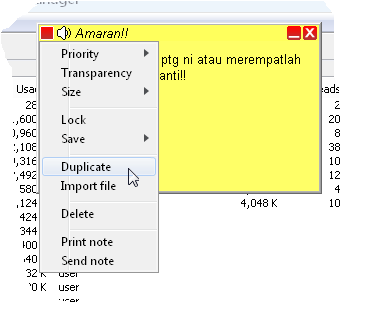



















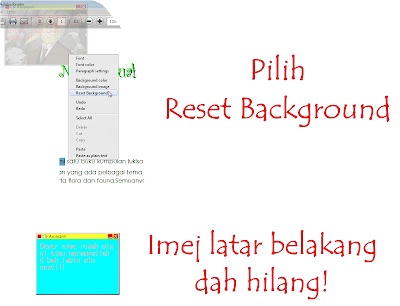


























No comments:
Post a Comment